10 juli markeert het begin van de derde jaarlijkse Prime Day - of de massale 30-uursverkoop van Amazon. Met bijna 100.000 producten in de uitverkoop en met gespreide starttijden voor deals, kan het veel zijn om in te halen. En met zoveel mensen die kijken en wachten tot deals live gaan, zullen sommige van de besten haast hebben en gaan.
Gelukkig kun je meldingen instellen voor deals waarin je bent geïnteresseerd. Hier zijn drie manieren om op Prime Day op de hoogte te worden gehouden van deals.
Bekijk deals

Je kunt niet de hele dag wachten op de deals waarin je geïnteresseerd bent om live te gaan. En als u niet oppast, vergeet u misschien om in te checken en een deal te missen.
Met de Amazon Shopping-app op Android en iOS kunt u aankomende deals bekijken, zodat u op de hoogte wordt gesteld wanneer ze live gaan.
Tik op de hamburgerknop links bovenaan om het menu uit te vouwen en Vandaag aanbiedingen te selecteren . Veeg naar links om over te schakelen naar het tabblad Aanstaande om alle deals te bekijken die nog niet zijn gestart. Onder elk item staat een knop met de tekst Watch this deal . De eerste keer dat u op de knop drukt, wordt u gevraagd om meldingen in te schakelen. Zodra u dat doet, wordt elke keer dat een deal die u bekijkt live beschikbaar, ontvangt u een push-melding.
Als pushmeldingen nog steeds niet werken, moet u mogelijk meldingen in de app-instellingen inschakelen. Tik op de hamburgerknop links bovenaan om het menu uit te vouwen en tik op Instellingen . Tik vervolgens op Meldingen en rechts van Uw gecontroleerde en wachtlijstdeals zorgt u ervoor dat de schakelaar zich in de positie Aan bevindt .
Alle deals die u bekijkt, vindt u op het tabblad Kijken . Deals die live zijn gegaan, verschijnen bovenaan in grotere kaartweergaven, terwijl aanstaande deals hieronder worden weergegeven. Deals gaan naar de top van de lijst - voor die al beschikbaar zijn - wanneer ze slechts enkele minuten van live gaan.
Als u wilt stoppen met het bekijken van een deal, zoekt u het item opnieuw op het tabblad ' Aanstaande ' of op het tabblad ' Bekijken '. Als de deal nog niet is begonnen, tik je op de Kijk- knop om te stoppen met kijken. Als de deal live is gegaan, moet je op de actie-overloopknop (drie verticale stippen) tikken en Volgen stoppen selecteren.
Voeg items toe aan uw verlanglijstje

Bladeren door de komende deals is maar één manier om Prime Day aan te pakken. Maar wat zijn de kansen dat u iets zult zien waarnaar u op zoek bent in de eindeloze lijst met aankomende deals op Prime Day?
Je kunt het beter vanuit de andere richting benaderen door een lijst met items te maken die je nodig hebt of wilt. Dan, op Prime Day, zal Amazon je op de hoogte stellen als items van je verlanglijstje deel uitmaken van een Prime Day-deal. Het is dus verstandig om wat tijd door te brengen met het doornemen van Amazon om uw wensenlijst voorafgaand aan Prime Day te cureren (of te snoeien).
Tijdens het browsen door Amazon van de Android- of iOS-apps kun je snel items toevoegen aan je verlanglijstje door hem lang in te drukken en naar je lijst onderaan te slepen.
Betere wensenlijst-meldingen

Niet alle Prime Day-deals zijn het waard om enthousiast over te worden. Als de laatste twee jaar als indicatie dienen, zijn de meeste deals in orde .
Als je er echter zeker van wilt zijn dat je de best mogelijke deal krijgt voor de items op je Amazon verlanglijstje, wil je de hulp inroepen van een van de beste prijs-trackingdiensten die er zijn, camelcamelcamel.
Meestal gebruiken mensen camelcamelcamel om individuele prijswaarschuwingen te maken, dus wanneer de prijs van een artikel onder een bepaalde drempel daalt, ontvangen ze een waarschuwing. Maar camelcamelcamel heeft een nog betere functie: verlanglijstsynchronisatie. Hiermee kunt u uw Amazon-verlanglijstje samenstellen en een regel maken waarvoor u een melding wilt ontvangen. Ik krijg bijvoorbeeld alleen een melding wanneer de prijs van een artikel daalt tot minstens één cent onder de laagste prijs ooit. Het beste van alles is dat het een RSS-feed creëert voor uw prijsverlagingswaarschuwingen, zodat u zelfs de waarschuwingen aan uw favoriete RSS-lezer kunt toevoegen.
Om waarschuwingen voor de verlanglijstje in te stellen:
- Ga naar camelcamelcamel.com en log in of maak een account aan.
- Klik boven aan de site op Uw account .
- Klik in het menu links op verlanglijsts .
- Klik op Verlanglijst toevoegen .
- Ga naar je Amazon verlanglijstje en klik op Delen (een e-mail icoon net boven de lijst met items).
- Kopieer de lijst-URL en plak deze in het veld met de verlanglijst-URL op camelcamelcamel.
- Selecteer onder Geavanceerde opties de prijzen die u wilt bekijken (Amazon, extern door derden en door derden gebruikt).
- Stel een gewenste prijs in, hetzij een statische prijs, hetzij een bedrag onder de huidige of laagste geregistreerde prijs.
- Klik op Add Wishlist om te voltooien.
Wanneer de prijs van iets op je Amazon-verlanglijstje onder een bepaalde drempel (door jou ingesteld) zakt, ontvang je een e-mailmelding. U kunt de deal ook bekijken in uw RSS-reader of door rechtstreeks naar camelcamelcamel.com te gaan.
Zorg er ook voor dat je Rick Broida's lijst met 9 dingen die je moet weten over Prime Day eens moet bekijken.

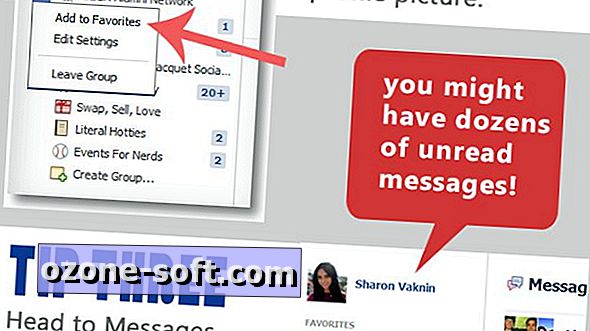




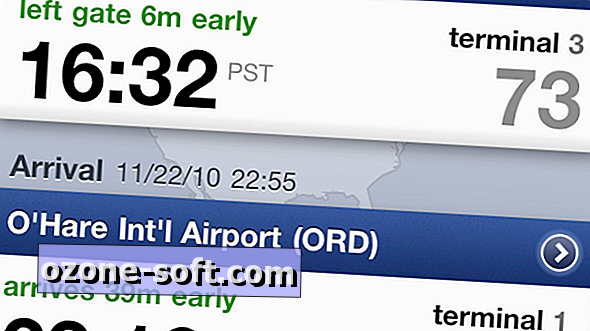






Laat Een Reactie Achter